Списание
Любой организации приходится периодически проводить списание товарно-материальных ценностей. Происходит это по разным причинам: порча товаров, потеря их потребительских качеств, моральное устаревание и т. д. Для регистрации факта списания любой ТМЦ кроме продажи создаются документы списания.
Документы списания могут создаваться как вручную, так и автоматически по данным «Кассового модуля». Автоматически созданные документы, как правило, имеют отдельный подтип – «Списание через кассу». Пример причины списания через кассу - это списание приготовленного блюда, от которого отказался гость.
Для перехода в список документов списания необходимо перейти в следующее меню: «Складской учет > Списание» (рис. 1).
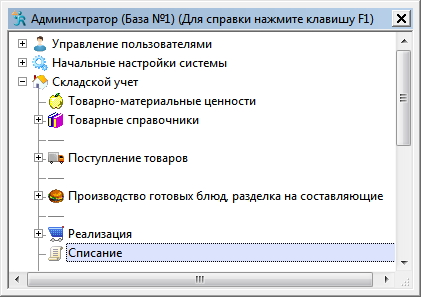
Рисунок 1. Меню "Списание"
Открывшееся окно (рис. 2) поделено на колонки, в которых отображаются основные параметры документов списания:
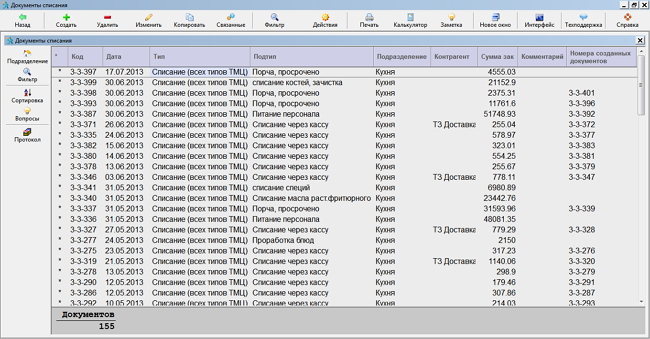
Рисунок 2. Окно "Документы списания"
- * - признак акцептованного документа;
- Код – внутренний номер документа списания;
- Дата – дата составления документа списания;
- Тип – тип документа списания. Документы списания всегда имеют фиксированный тип – «Списание всех типов ТМЦ», документы этого типа могут порождать дочерние документы списаний, например «Списание ингредиентов по списанию изделий»;
- Подтип – подтип документа списания. Как правило подтипы списания создают по причинам списания. Например, отдельными подтипами могут быть следующие причины: порча упаковки, питание персонала, затраты при настройке кофемашины;
- Подразделение – подразделение, для которого составляется документ списания (с этого подразделения будут списаны ТМЦ);
- Контрагент – данный параметр используется при списании через кассу, тогда контрагентом является торговый зал, в котором произошло списание;
- Сумма закупочная – сумма закупочная по списанным ТМЦ;
- Комментарий - произвольный комментарий к документу списания;
- Номера созданных документов – внутренние номера дочерних документов списания. Для просмотра дочерних документов списания выделите основной документ списания, и на верхней панели инструментов нажмите кнопку «Связанные», либо сочетание клавиш Ctrl+→.
Для создания нового документа списания нажмите кнопку «Создать» или клавишу Insert. В открывшейся форме заполнению подлежат следующие поля (рис. 3):
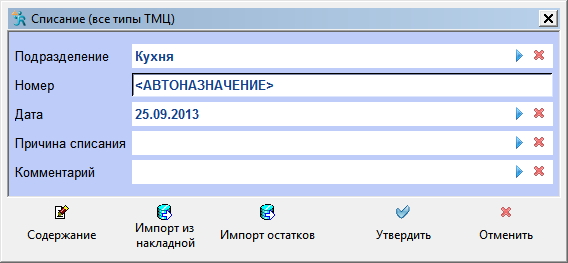
Рисунок 3. Форма "Параметры документа списания"
- Подразделение – из списка выбирается подразделение, для которого будет составлен документ списания;
- Номер – внутренний номер документа списания, выставляется автоматически;
- Дата – дата составления документа списания;
- Причина списания – из списка выбирается подтип документа списания;
- Комментарий – произвольный комментарий к документу списания.
Для открытия списка строк документа списания нажмите кнопку «Содержание». Далее для добавления строк нажмите кнопку «Добавить» или клавишу Insert. В открывшейся форме заполнению подлежат следующие поля (рис. 4):
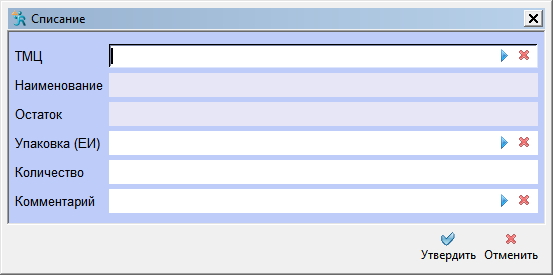
Рисунок 4. Форма "Параметры строки документа списания"
- ТМЦ – из списка выбирается товарно-материальная ценность, которую нужно списать. После того как ТМЦ была выбрана в этом поле отобразится ее код;
- Наименование – наименование выбранной ТМЦ. Информационное поле заполняется автоматически;
- Остаток – отображается остаток выбранной ТМЦ по подразделению на дату документа списания. Информационное поле, заполняется автоматически;
- Упаковка (ЕИ) – данное поле заполняется автоматически или значение выбирается из списка;
- Количество – количество списываемой ТМЦ;
- Комментарий – произвольный комментарий к строке списания.
После внесения всех необходимых данных нажмите кнопку «Утвердить».
Всплывающее (контекстное) меню
В контекстном меню содержатся дополнительные функции, применяемые к документу списания (рис. 5).
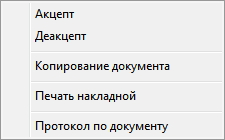
Рисунок 5. Всплывающее (контекстное) меню
- Акцепт – акцептует документы списания. При акцепте документа списания автоматически создаются дочерние документы списания. Например, если в акцептуемом документе списания есть строки с изделием, то будет создан подчиненный документ «Списание ингредиентов по списанию изделия».
- Деакцепт – деакцептует документы списания.
- Копирование документа – копирует выделенный документ списания.
- Печать накладной – вызывает функцию печати документа.
- Протокол по документу – открывает протокол по выбранному документу списания.
Автоматическое списание по причинам.
Документы списания могут создаваться автоматически по действию формирование реализации.
Для этого в торговых залах добавлен новый параметр "Автоматическое списание питания персонала". Если признак стоит, то формирование реализации будет также формировать документы списания.
Списания через кассу
Когда пользователь удаляет из заказа позицию, отправленную в работу, программа запрашивает причину отмены. Отмена может быть со списанием или без. Если указана причина со списание, то при формировании реализации создается документ списания.
Система JUPITER www.jupiter.systems (с) 2024г.

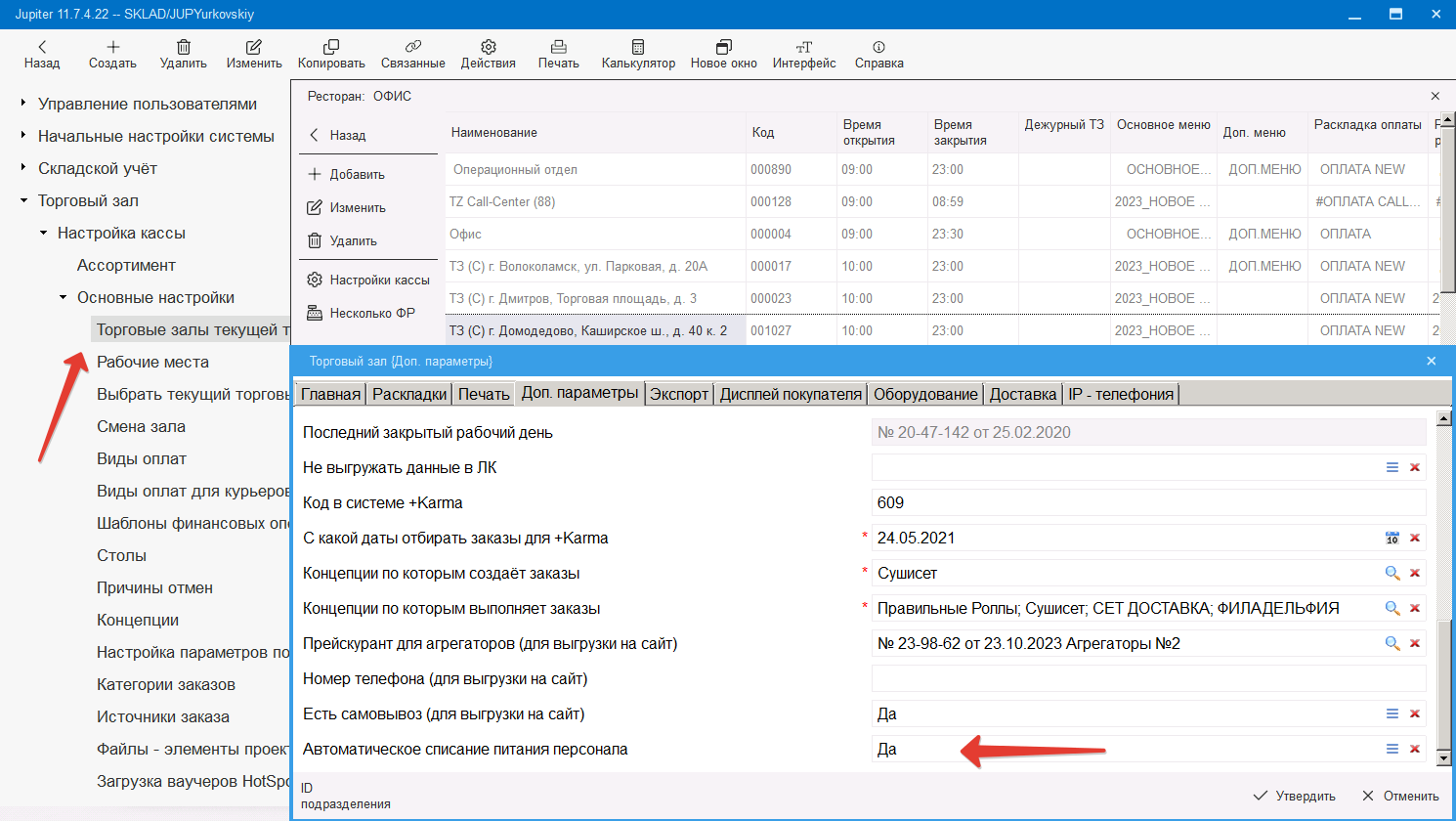
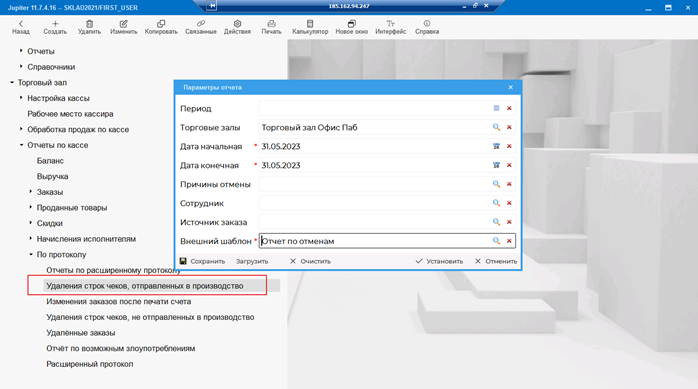
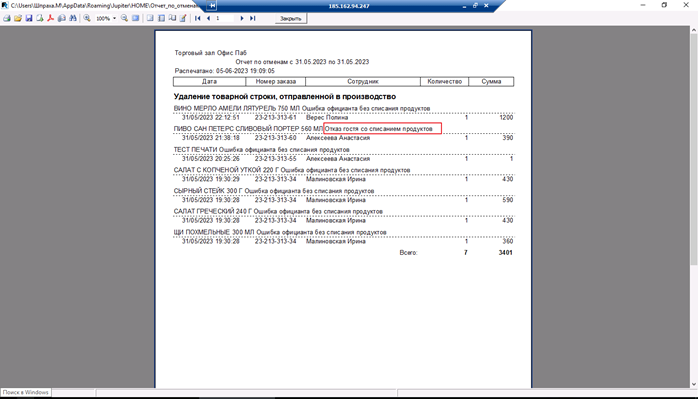
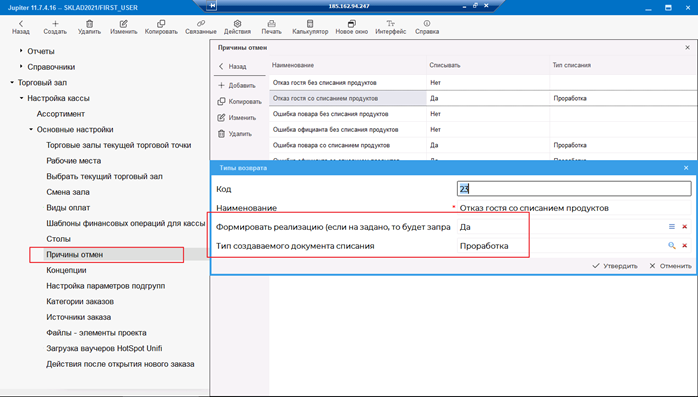
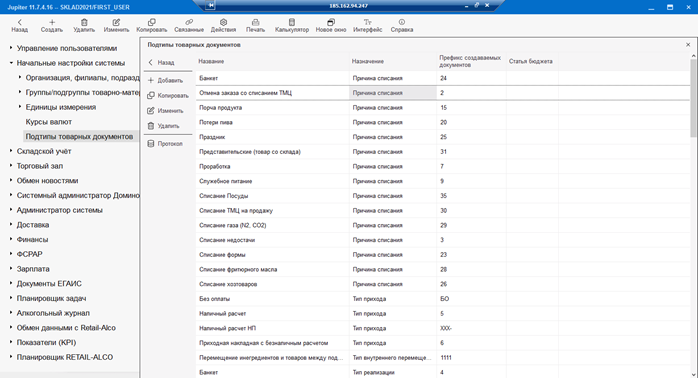
Нет комментариев